火狐浏览器无法倍数播放视频的解决教程
2023-04-03 14:29:13作者:极光下载站
火狐浏览器是部分用户正在使用的一款软件,这款浏览器一直以尽情地上网浏览和对多数来说最棒的上网体验为目标,给用户带来了许多优质的功能服务,并且能够满足用户的搜索需求,所以火狐浏览器是部分用户电脑上的必备软件,当用户在火狐浏览器中播放网页上的视频时,发现无法倍数播放该视频,这个时候用户应该怎么来操作实现呢,其实解决的方法是很简单的,用户在火狐浏览器的附加组件页面中搜索视频倍数播放器软件并添加到该浏览器中即可实现视频的倍数播放,完成操作后用户就可以播放一个视频来检测是否可以倍速播放,所以有需要的用户可以来看看下方小编的经验分享,希望用户在看了之后,能够获取到有用的经验。
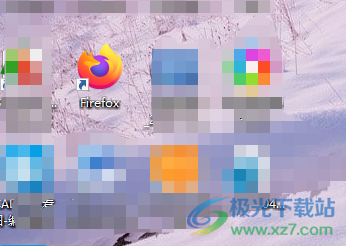
方法步骤
1.用户在电脑桌面上打开火狐浏览器,并进入到网页上来进行设置
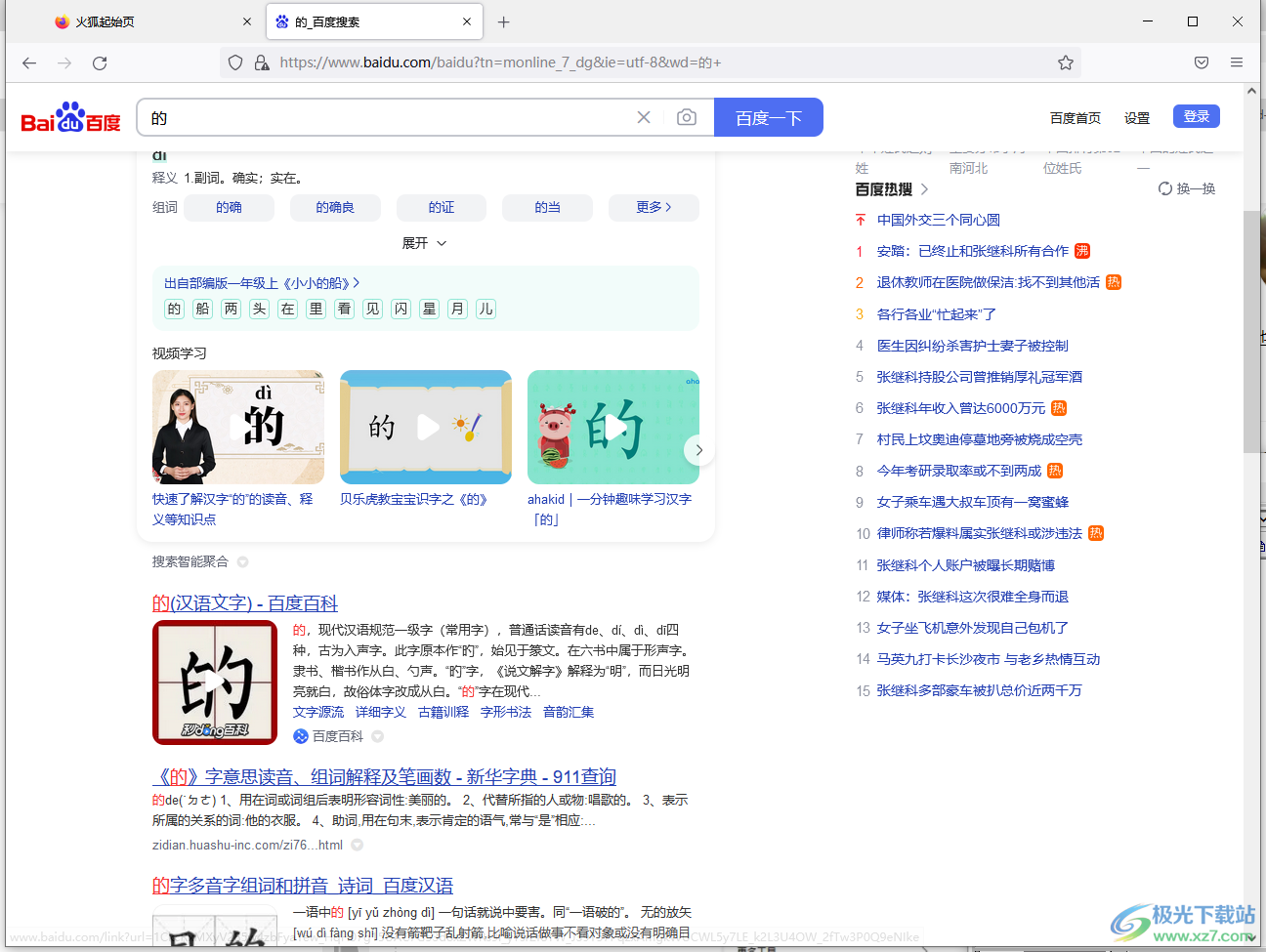
2.用户点击页面右上角处的三横菜单图标,将会拓展出相关的下拉菜单
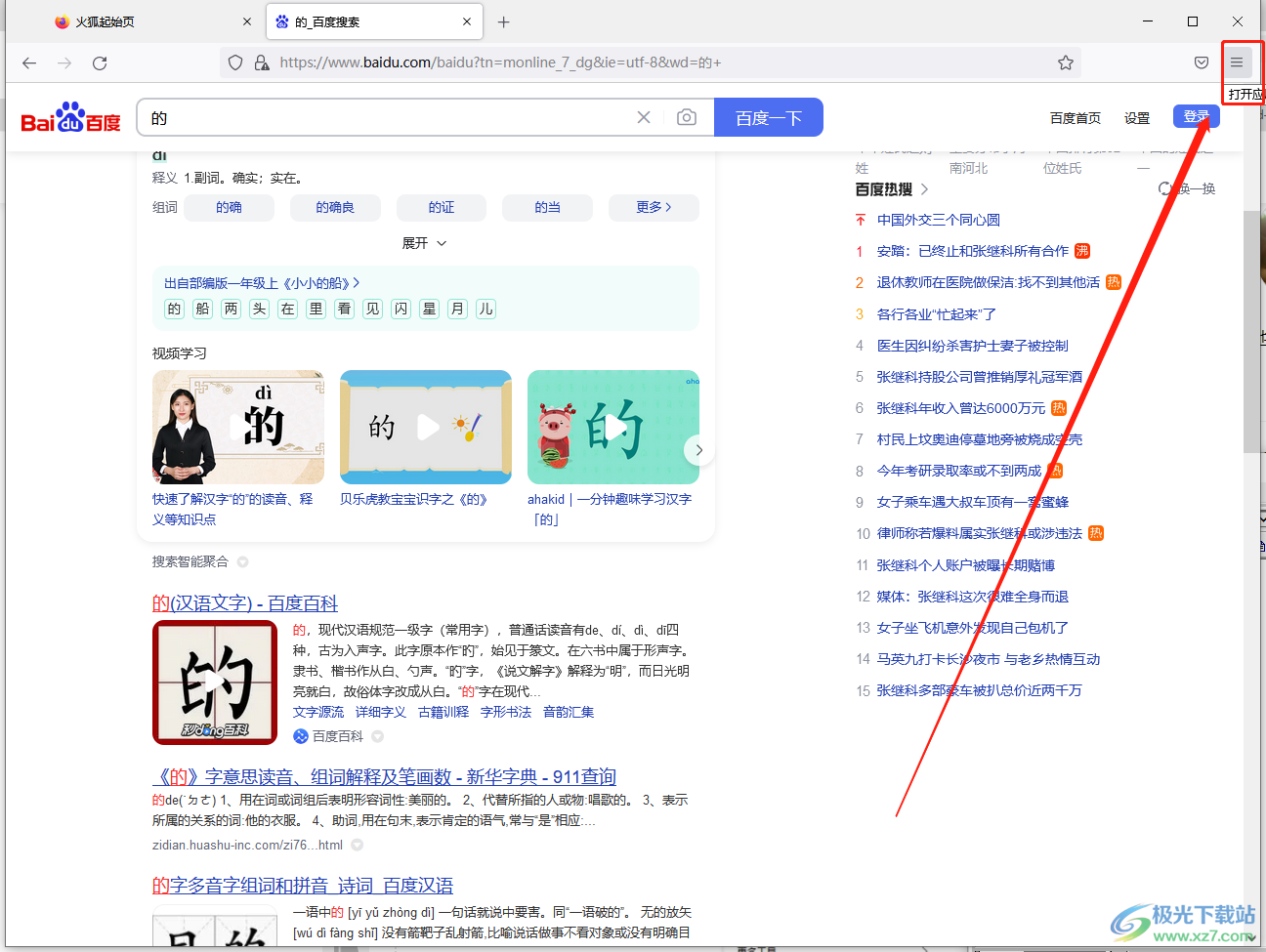
3.在下拉菜单中,用户可以看到有历史、更多工具、新建隐私窗口等选项,需要点击扩展和主题选项
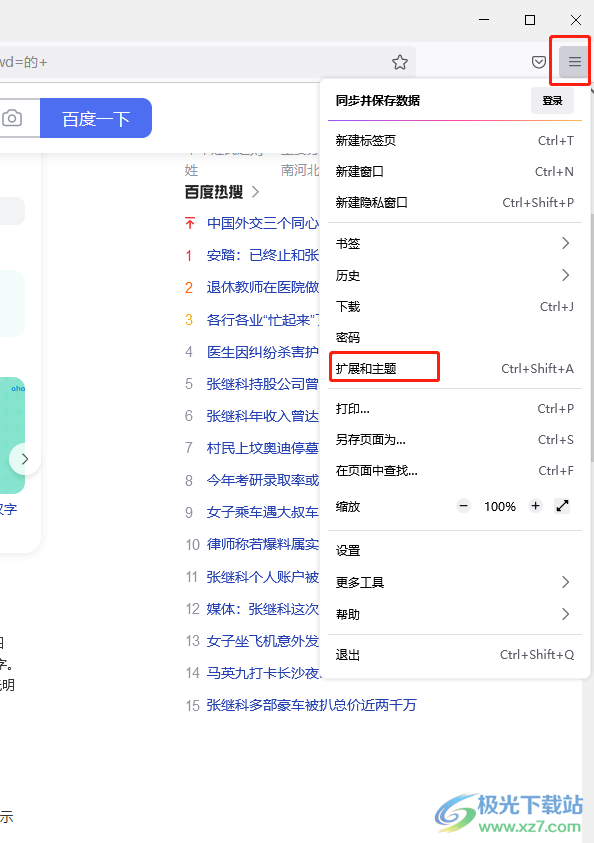
4.接着用户进入到附加组件管理器页面中,用户在搜索栏中输入global speed并按下回车按钮
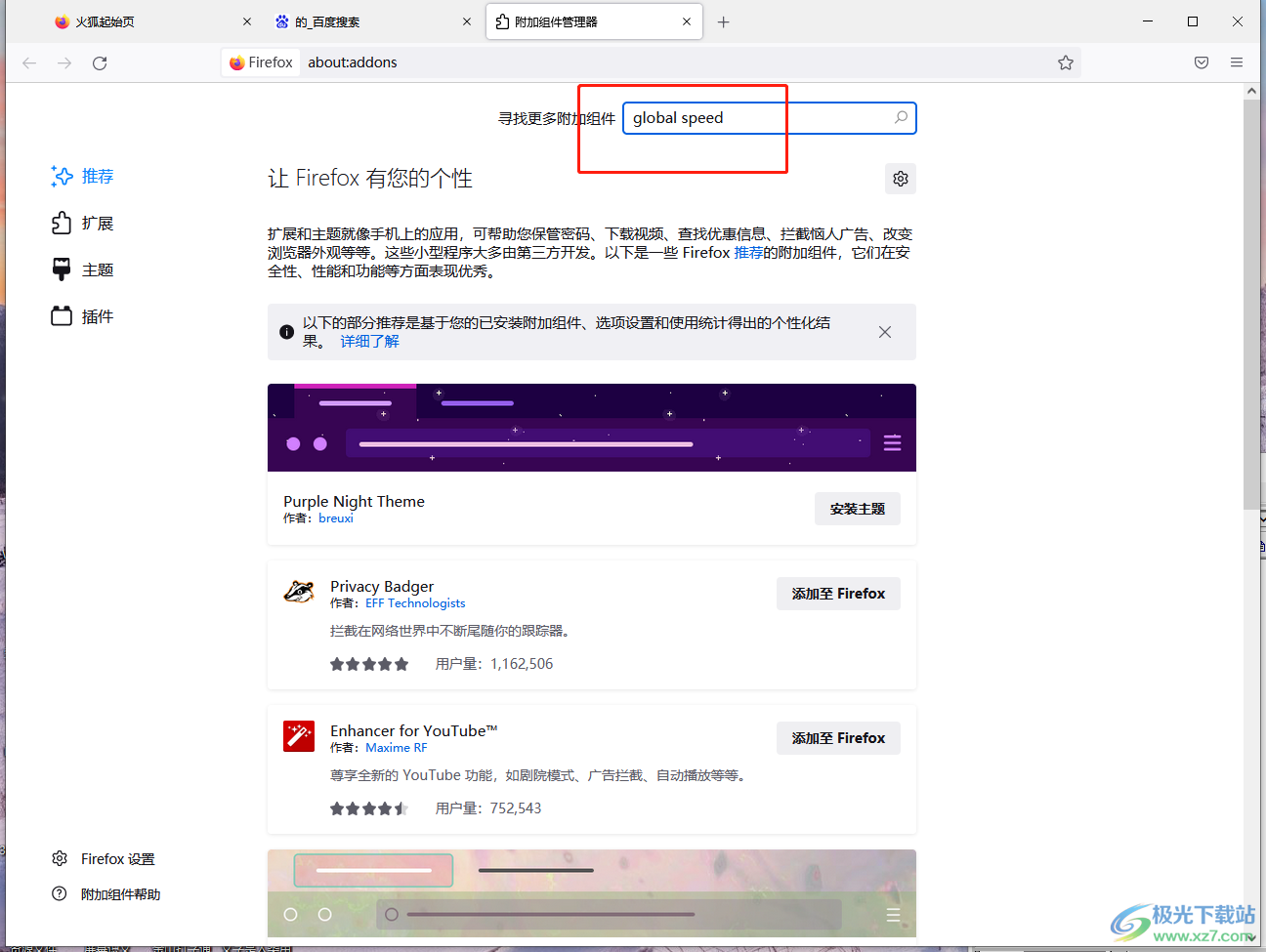
5.这时在显示出来的搜索结果中,用户点击global speed组件并进入到详情页面中
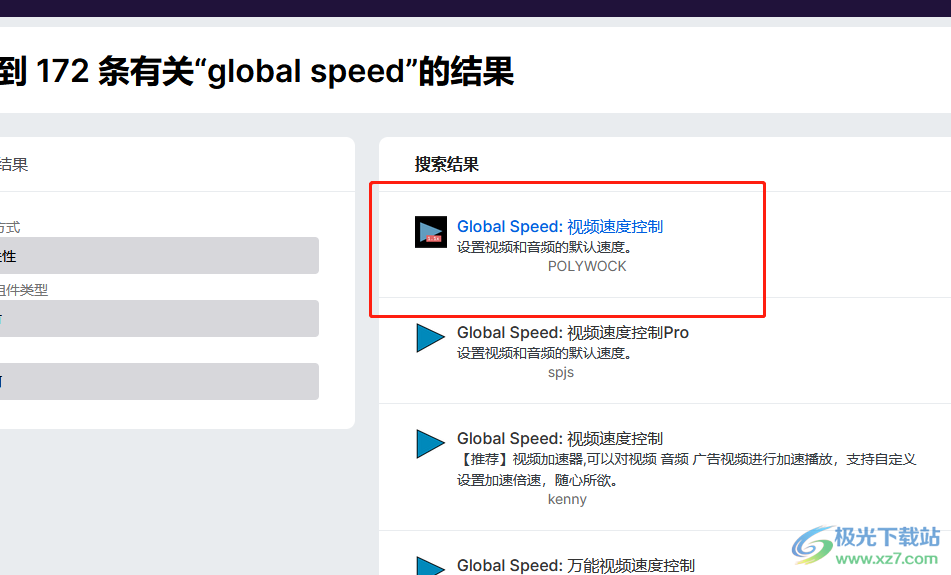
6.随后用户在详情页面中,直接按下蓝色的添加Firefox按钮
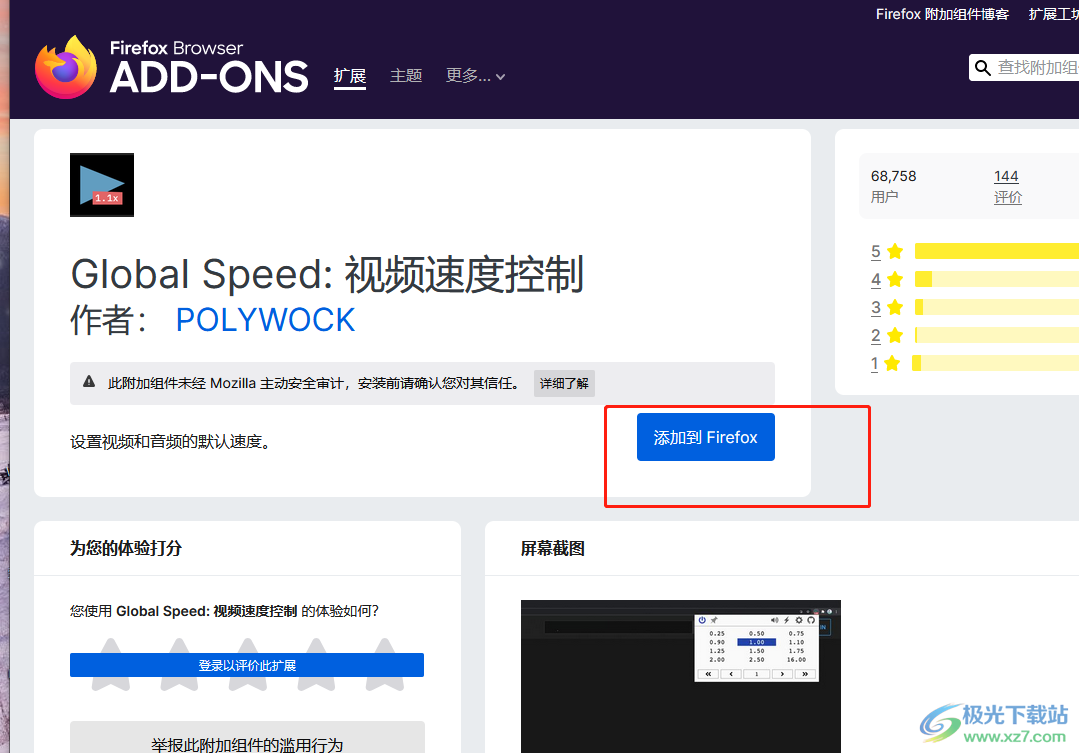
7.此时可以页面的右上角会弹出添加成功窗口,用户按下好的按钮就可以了
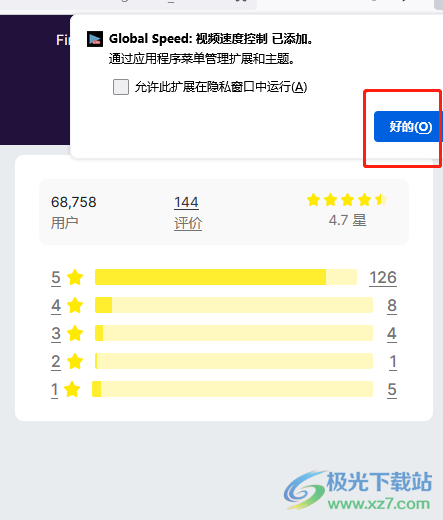
8.设置完成后,用户在网页中随意点击打开一个视频,可以看到火狐浏览器可以倍数播放视频了
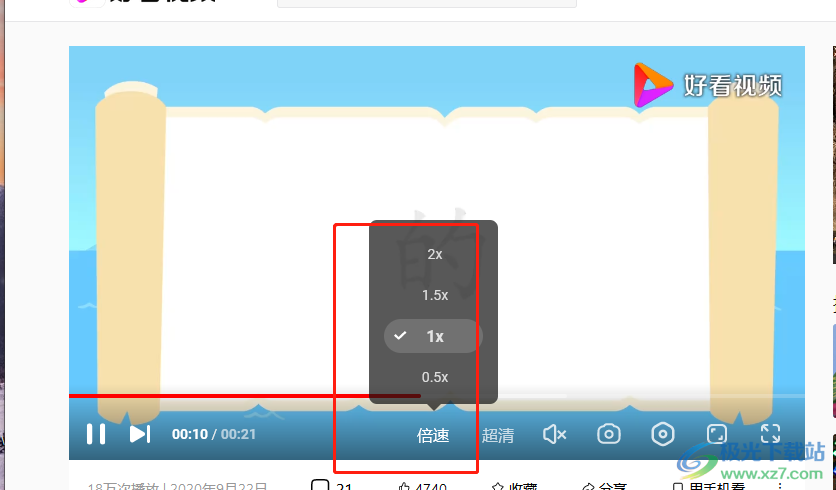
火狐浏览器是发展不错的一款浏览器,给用户带来了不错的上网体验,当用户遇到火狐浏览器无法倍速播放视频的情况时,就可以在浏览器的附件组件页面中找到视频倍数播放器组件,接着将其添加到火狐浏览器即可正常倍数播放视频了,方法简单有效,因此感兴趣的用户快来看看小编的教程吧。